Cara Menghapus Background Foto Dengan Mudah

Coduk
Cara Menghapus Background Foto Dengan Mudah - Menghapus dan mengganti background foto bagi yang sudah jago dalam mengedit atau memanipulasi foto dengan menggunakan aplikasi tertentu bisa dilakukan dengan sangat mudah
Daftar isi
Baca Juga
Cara Menghapus Background Foto Dengan Mudah - Menghapus dan mengganti background foto bagi yang sudah jago dalam mengedit atau memanipulasi foto dengan menggunakan aplikasi tertentu bisa dilakukan dengan sangat mudah. Bagaimana dengan yang belum jago menggunakan aplikasi editing foto? Tentu sangat sulit. Namun jika menggunakan salah satu layanan penghapus dan pengganti background foto dibawah ini, Anda pun sangat mudah melakukannya dengan hasil yang sangat bagus dan kualitas foto juga tetap terjaga.
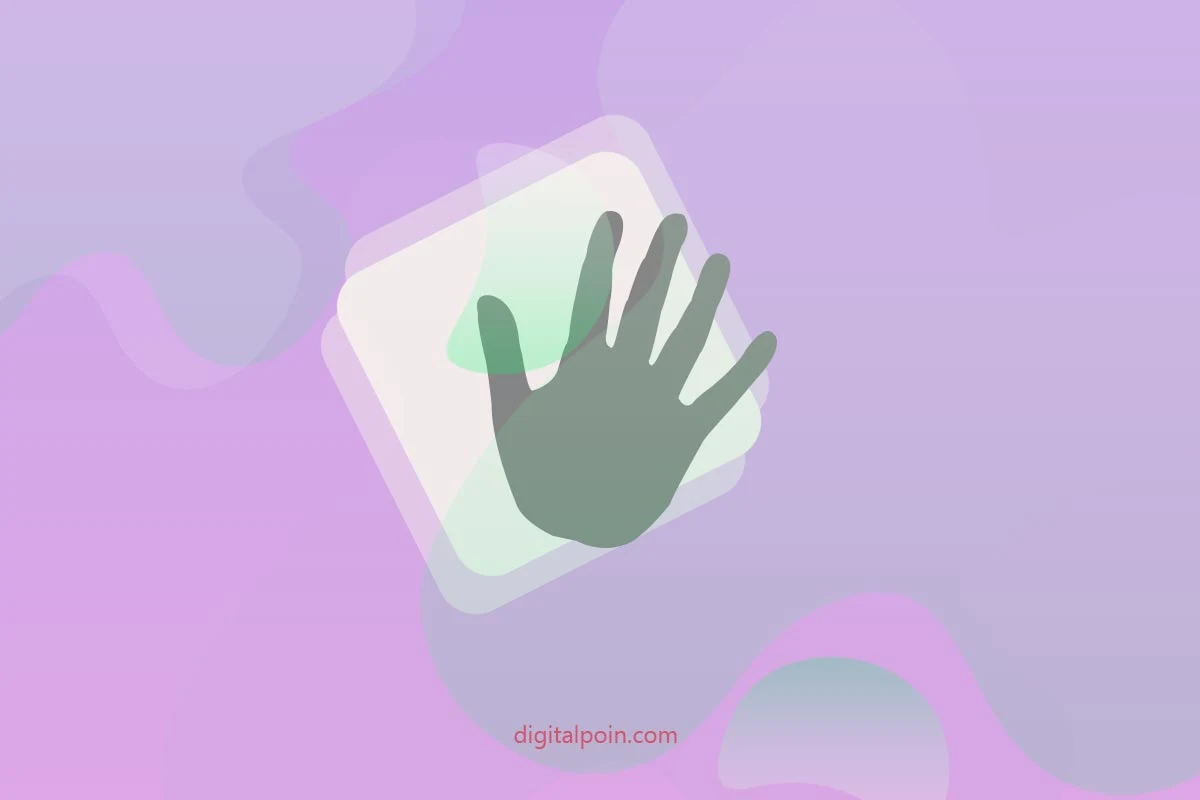 Menghapus background foto dengan kualitas yang sangat bagus hanya bisa dilakukan dengan menggunakan aplikasi Photoshop atau Corel. Begitu juga untuk mengganti background foto tersebut. Namun untuk mengganti atau menghapus foto background dengan menggunakan aplikasi tersebut butuh tehnik yang sangat baik, termasuk ketelitian yang secara mendetail dengan cara menyeleksi bagian-bagian dari foto tersebut. Jika tidak dilakukan secara teliti dan mendetail, maka seleksi yang dipilih akan menghasilkan bentuk yang kasar dan kaku dan hasilnya akan terlihat kalau background foto yang dihapus telah di edit.
Menghapus background foto dengan kualitas yang sangat bagus hanya bisa dilakukan dengan menggunakan aplikasi Photoshop atau Corel. Begitu juga untuk mengganti background foto tersebut. Namun untuk mengganti atau menghapus foto background dengan menggunakan aplikasi tersebut butuh tehnik yang sangat baik, termasuk ketelitian yang secara mendetail dengan cara menyeleksi bagian-bagian dari foto tersebut. Jika tidak dilakukan secara teliti dan mendetail, maka seleksi yang dipilih akan menghasilkan bentuk yang kasar dan kaku dan hasilnya akan terlihat kalau background foto yang dihapus telah di edit.
Apalagi bagi yang belum mahir betul dalam menggunakan aplikasi Photoshop atau Corel, untuk melakukan proses seleksi gambar butuh waktu sekitar 1 - 2 jam untuk hasil yang lumayan apik. Dari pada capek dan mengorbankan waktu yang digunakan lebih baik menggunakan layanan menghapus dan mengganti foto background, selain cepat, hasilnya juga bagus.
Layanan ini secara otomatis menghapus dan mengganti background foto yang diinginkan, meskipun ada sedikit cacat jika warna background dan warna foto utama memiliki warna yang sama dengan satu jalur. Satu jalur maksudnya adalah tidak ada batas jelas antara warna foto dan warna background. Untuk mengetahui hasilnya silahkan ikuti beberapa langkah mudah berikut cara menghapus background foto:
Mudah bukan? Dengan menggunakan layanan yang disediakan oleh remove.bg ini Anda dengan sangat mudah menghapus dan mengganti background foto tanpa perlu menggunakan aplikasi, silahkan dimanfaatkan dengan baik layanan ini untuk menghapus background foto Anda. Semoga bermanfaat.
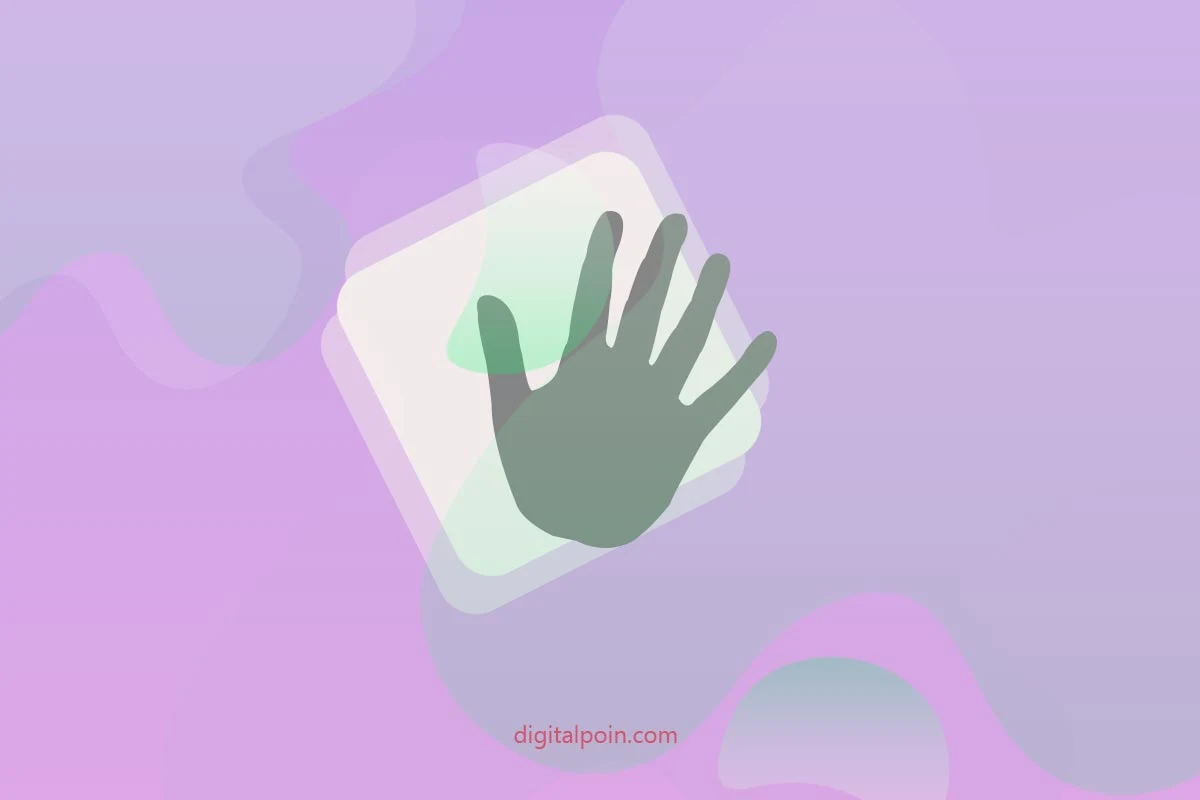
Apalagi bagi yang belum mahir betul dalam menggunakan aplikasi Photoshop atau Corel, untuk melakukan proses seleksi gambar butuh waktu sekitar 1 - 2 jam untuk hasil yang lumayan apik. Dari pada capek dan mengorbankan waktu yang digunakan lebih baik menggunakan layanan menghapus dan mengganti foto background, selain cepat, hasilnya juga bagus.
Layanan ini secara otomatis menghapus dan mengganti background foto yang diinginkan, meskipun ada sedikit cacat jika warna background dan warna foto utama memiliki warna yang sama dengan satu jalur. Satu jalur maksudnya adalah tidak ada batas jelas antara warna foto dan warna background. Untuk mengetahui hasilnya silahkan ikuti beberapa langkah mudah berikut cara menghapus background foto:
- Silahkan buka di browser Anda baik itu menggunakan Laptop atau Ponsel.
- Buka situs remove.bg di https://www.remove.bg. Disini kami menggunakan ponsel untuk membuka situs remove.bg ini dengan tampilan seperti berikut:
- Selanjutnya pilih (tab) "Select a Photo" untuk memilih foto dari halaman galeri foto di ponsel atau laptop. Dan atau pilih "or enter a URL" jika menggunakan URL gambar yang telah tersedia. Saran kami lebih baik pilih (tab) "Select a Photo" untuk mengunggah foto dari halaman galeri atau folder foto.
Setelah foto yang akan dihapus background terpilih, maka situs remove.bg secara otomatis melakukan penghapus background pada foto tersebut dengan proses upload sampai 100% dengan waktu yang sangat singkat.
- Setelah proses upload selesai, maka background foto sudah terhapus dengan sempurna.
- Selanjutnya silahkan simpan foto yang telah terhapus backgroundnya tersebut dengan cara klik atau tab menu "Download".
- Selesai? Sampai disini proses menghapus background dan menyimpan hasil foto sudah selesai. Namun jika Anda ingin mengganti background foto yang telah dihapus, Anda juga bisa melanjutkan prosesnya yaitu dengan cara:
- Pilih atau tab "Edit" dan akan tampil halaman editor seperti gambar dibawah ini. Silahkan sesuaikan editing yang perlu Anda lakukan. Anda bisa mengganti background foto dengan gambar yang telah disediakan atau mengganti background foto dengan satu warna atau mengganti background dengan foto dari Anda sendiri dengan cara pilih "Select Photo". Untuk background warna ini bisa dimanfaatkan pada foto data diri (curriculum vitae).
- Jika mengganti background foto sudah selesai, simpan foto dengan cara tab atau klik icon Save dan pilih "Download Image"
- Pilih atau tab "Edit" dan akan tampil halaman editor seperti gambar dibawah ini. Silahkan sesuaikan editing yang perlu Anda lakukan. Anda bisa mengganti background foto dengan gambar yang telah disediakan atau mengganti background foto dengan satu warna atau mengganti background dengan foto dari Anda sendiri dengan cara pilih "Select Photo". Untuk background warna ini bisa dimanfaatkan pada foto data diri (curriculum vitae).
- Selesai.
Mudah bukan? Dengan menggunakan layanan yang disediakan oleh remove.bg ini Anda dengan sangat mudah menghapus dan mengganti background foto tanpa perlu menggunakan aplikasi, silahkan dimanfaatkan dengan baik layanan ini untuk menghapus background foto Anda. Semoga bermanfaat.
Tags:
cara menghapus foto
edit foto
edit gambar
gambar artikel
mengganti background foto
menghapus background foto
menghapus gambar background
Tutup Komentar
Posting Komentar














